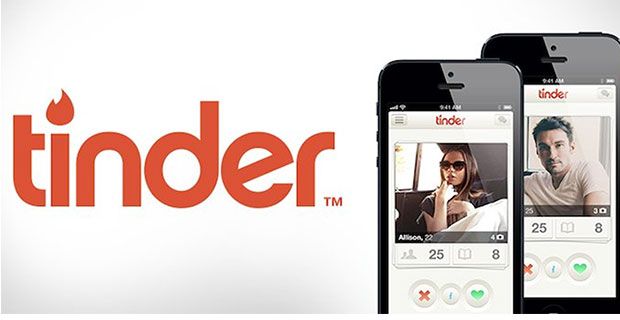En Microsoft Office-produktnøgle er en 25 tegn kode det bruges til at aktivere Windows og hjælper med at verificere, at Windows ikke er brugt på flere pc'er, end Microsoft Softwarelicensvilkår tillader.
Hvis du lige har købtMicrosoft Office, kan du opleve nogle problemer med, hvordan du bruger det.
For eksempel kan du være usikker hvordan du bruger dine produktnøgler i Microsoft Office eller du skal geninstallere Office og er usikker på at gøre det uden en produktnøgle.
Selvom du gerne vil vide, hvordan du kan omgå dine installationer uden at have en produktnøgle, så er dette artiklen for dig. Hvis du gerne vil lære at gøre det, skal du fortsætte med at læse.
Hvor skal jeg indtaste min produktnøgle efter køb af Microsoft office?
Der er to retninger du kan tage for dette. Den ene, hvis din produktnøgle er ny og aldrig bruges, for det andet hvis du har købt din produktnøgle igennem Microsoft Store .
Hvis din produktnøgle er ny:

- Først, som bedt om, vil du blive bedt om at bruge din Microsoft-konto at komme i gang
- Indtast derefter din produktnøgle i det tildelte rum
- Endelig vil du være i stand til at få adgang til din Microsoft Office.
Hvis du har købt Microsoft Office gennem Microsoft Store, er det her, hvor du skal indtaste din produktnøgle:
- Først i søgefelt , indtastewww.microsoftstore.com . Naviger derefter til øverste højre hjørne på skærmen, og vælg Log ind. Når du bliver bedt om det, skal du indtaste dit bruger-id og din adgangskode, som du brugte til at købe Office.

- Når du er logget ind, skal dit navn vises i øverste højre hjørne. Når du har valgt dit navn, skal du vælge ordre historik

- Du bliver derefter nødt til at finde enten Kontor engang køb eller individuel Office-applikation . Vælg derefter Installer Office mulighed for at se din produktnøgle. Husk, at dette ikke installerer Office.
- Vælg det vindue, hvor produktnøglen vises Installer Office

- Derefter føres du til en side, der siger, Hej. Lad os få dit kontor. Følg de anvisninger, der gives, så du kan knytte din produktnøgle til din Microsoft-konto og også starte installationsprocessen.
Sådan installeres Office gennem Microsoft HUP
Til sidst, hvis du købte Microsoft Office via Microsoft HUP, skal du indtaste din produktnøgle:
hvordan man hænger indrykning Microsoft Word
- Ved installation Office Professional Plus, Project Professional eller Visio Professional ved at bruge din arbejdsgivers Microsoft HUP fordel, skal du indtaste din produktnøgle, efter installationen er afsluttet.
- Åbn først en hvilken som helst Microsoft Office-applikation , for eksempel, Word, Project eller Visio . Dette afhænger helt af den type køb, du har foretaget.
- Dernæst på Tilmeld dig Opret Office skærm, skal du vælge indstillingen, Jeg ønsker ikke at logge ind eller oprette en konto (dette vil være et lille link nederst på skærmen)

- Indtast endelig din Microsoft HUP-produktnøgle for at aktivere Microsoft Office
Selvom min Windows 10-pc fulgte med Microsoft Office, kan jeg ikke finde en produktnøgle:
Den første ting, du skal kontrollere, er, hvis du ser en skærm, der siger Lad os komme igang . Det burde også give dig muligheder for at prøve, købe eller aktivere Microsoft Office.
Hvad denne skærm betyder, er, at Microsoft Office-programmet, der er installeret på din pc, kun er der som en 1-måneders prøveversion af Office 365 Home .
Dette betyder også, at du ikke modtager en produktnøgle fra din pc-producent, medmindre du har betalt for en Kontorproduktnøglekort .
For at bekæmpe dette problem kan du enten købe Microsoft Office eller starte en forsøg af Office 365 Home.
Men hvis du har betalt for, at et Office-produkt allerede er inkluderet i dit nye Windows 10 pc , så placeres en digital produktnøgle automatisk på din pc, efter at du har aktiveret Windows 10.
I stedet for at modtage en udskrevet produktnøgle vil du se en meddelelse, der ligner den, du ser, når du starter Word eller et andet Office-program.
Hvad skal jeg gøre, hvis jeg ikke har en Windows-produktnøgle?
Når du modtager din Microsoft Office-nøglekort, det kan være nødvendigt for dig at vende kortet og skrabe forsigtigt sølvfolien bag på for at afsløre din produktnøgle.
Husk, at en produktnøgle kan også have stregkoder og andre grupper af bogstaver og tal, der kan virke forvirrende.
Dit produkt vil dog altid blive vist i form af:
XXXXX-XXXXX-XXXXX-XXXXX-XXXXX.
Hvad skal jeg gøre, hvis Office beder mig om en produktnøgle?
I dette tilfælde skal du stole på din Microsoft Office-konto og ikke en produktnøgle for at installere og udnytte applikationer såsom Office og andre individuelt købte applikationer som f.eks Projekt, Visio, Outlook, Excel, og Ord .
Husk, at hvis du har købt et nyt og ubrugt Office 365-produktnøglekort for enten at forny et Office 365 abonnement eller købe din prøveperiode, kan du indtaste produktnøglen, hvis Office beder dig om at give den.
Der er dog et par undtagelser, hvor du vil gøre noget mere end bare at logge ind.
- Hvis du har købt Office Professional Plus, Visio Professional eller Project Professional gennem din arbejdsgiver Microsoft HUP fordel, så skal du bruge din produktnøgle for at installere Office på en pc.
- Det bliver du nødt til Kontakt din administrator hvis du bruger en volumenlicensversion af Office Professional Plus på dit job.
- Hvis du kan se enten et gult eller rødt bånd, der siger Abonnement udløbet, så bliver du nødt til at forny dit Office 365-abonnement, så du kan fortsætte med at bruge Office.
- Hvis Office allerede var installeret på din nyindkøbte enhed, og du ser enten et gult eller rødt banner, der siger Produktmeddelelse: De fleste af funktionerne i applikationerne er deaktiveret, fordi de ikke er blevet aktiveret, så skal du starte en ny Office 365 Home-prøveversion, logge ind med en Microsoft-konto, der allerede er tilknyttet Office, eller købe Office.
For at jeg kan geninstallere Office, skal jeg bruge en produktnøgle?
Det er ikke nødvendigt. Alt hvad du skal gøre er at navigere til Microsoft-konti> Tjenester> Abonnementside og Log ind, Sørg for at bruge den Microsoft-konto, du brugte til at købe Microsoft Office.
Du skal dog have en produktnøgle for at kunne installere Office Professional Plus, Visio Professional eller Project Professional igennem Microsoft HUP .
Kan jeg ændre min produktnøgle til Windows?
Ja, du er i stand til at ændre din produktnøgle til Kontor Hjem og Forretning, Kontor Professionel, Kontor Hjem og Student, og også individuelt købte applikationer .
drev vises ikke i diskadministration
Det er du også i stand til ændre eller slå op dit Kontorlicens hvis du køber en anden version af Microsoft Office .
For eksempel, hvis du først har Home and Business, men senere beslutter, at du vil abonnere på Office 365, er du i stand til at skifte din eksisterende installation fra den ene til den anden.
Er jeg i stand til at se min produktnøgle inden for Office?
Desværre for sikkerhed grunde, hele din produktnøgle vises ikke i Office.
Der er andre muligheder, for eksempel kan du se Microsoft-konto at Office hører hjemme i Office 365,Kontor 2019og Office 2019.
Denne konto er det, der tager plads for din produktnøgle, og den kan bruges til at geninstallere Office fra Microsoft-konti> Tjenester og Abonnementsiden og også at starte og aktivere Office.
Hvis du vil se den Microsoft-konto, som Office tilhører, skal du først åbne et dokument i Word eller andre Office-applikationer og navigere til Fil og derefter til Konto.
Søg efter den e-mail-adresse, der er synlig efter Tilhører placeret under produktnavnet.
Kan jeg se min produktnøgle online?
Uanset om du kan se din produktnøgle online, afhænger af hvilken type kontor du har købt. Nedenfor er instruktionerne til at se din produktnøgle online til tre forskellige Office-programmer.
Office 365 / Office Home & Student
Desværre, hvis du har købt dette kontor, kan du ikke se din produktnøgle online .
Hvis og når du bliver bedt om en produktnøgle, kan du altid bare bruge din Microsoft-konto, som du brugte, da du købte Office, til at logge på i stedet for produktnøglen.
Office Home & Business / Office professional / Individuelle Office Apps
Hvis du har købt følgende forskellige Office-programmer nævnt i underoverskriften ovenfor, kan du se din produktnøgle online.
Du kan finde det på siden Services og abonnementer via din Microsoft-konto.
Du skal kun bruge produktnøglerne, hvis det er første gang, du køber Office Home & Business, Office Professional eller individuelle Office-apps.
Enhver geninstallation kræver ikke en produktnøgle, og heller ikke aktiveringen. Hvis du geninstallerer eller går for at aktivere, og du stadig bliver bedt om en produktnøgle, kan du følge trinene i ovenstående overskrift, der instruerer dig i at logge på med din Microsoft-konto.
Hvis du stadig har brug for at se på din produktnøgle, kan du følge nedenstående trin:
- Gå til siden Services og abonnementer gennem din Microsoft-konto, og log ind.
- Klik på Vis produktnøgle. Det er normalt, at din produktnøgle er forskellig fra et Office-produktnøglekort eller en, du vil se i Microsoft Store.
Office gennem Microsoft HUP
Hvis du har købtOffice Professional Plus, Visio Professional eller Project Professional gennem en Microsoft HUP-fordel fra din arbejdsgiver, kan du besøge din produktnøgle online via din Ordre detaljer side.
Kan jeg se min nøgle i Microsoft Store?
Du købte tilfældigvis Office Home & Student, Office Home & Business, Office Professional eller individuelle apps fra Microsoft Store, men du har endnu ikke installeret dem.
Du er i stand til at se deres produktnøgler og installere dem via Microsoft Store.
kan ikke tænde batteriikon windows 10
Trin til at se din produktnøgle i Microsoft Store:
- Besøg www.microsoftstore.com. Der vil du se Log ind øverst til højre på siden. Klik på Log ind og indtast dit bruger-id og din adgangskode, der blev brugt til at købe Office.
- Når du er logget ind, skal du klikke på dit navn i øverste højre hjørne og derefter klikke på ordre historik .
- Find Office engangskøb eller individuel Office-app. Klik på Installer Office for at se på din produktnøgle (Office installeres ikke, når du gør dette).
Hvorfor matcher ikke min produktnøgle?

unmountable_boot_volume rettelse
En Office-nøgle vist på Tjenester og abonnementer side gennem din Microsoft-konto er garanteret forskellig fra produktnøglen, der vises på en e-mail-kvittering eller et produktnøglekort. Dette skyldes, at de ikke er den samme type nøgle på trods af deres forvirrende lignende format.
Kan jeg købe en produktnøgle?
Hvorvidt du kan købe en produktnøgle eller ej, afhænger af, hvad dine intentioner med Office er. Trinene nedenfor fremhæver forskellige handlinger, du kan tage for at købe en produktnøgle.
- Hvis du ønsker at købe en helt ny kopi af Office / starte et nyt abonnement hos office 365, kan du købe et Office-produktnøglekort gennem en forhandler.
- Denne produktnøgle kan indløses på www.office.com/setup for at installere Office og få din konto oprettet.
- Du har ikke brug for en produktnøgle til Office 365, derfor modtager du ikke en. Hvis du køber Office eller individuelle Office-apps, kan du og modtage en produktnøgle til dette engangskøb.
- Hvis du fornyer dit abonnement på Office 365, kan du købe et produktnøglekort til Office 365 fra en forhandler og indløse nøglen på www.office.com/setup .
- Dit Office 365-abonnement kan også fornyes online uden behov for en produktnøgle på www.office.com/renew .
- Hvis Office beder dig om en produktnøgle, og du vil have den for at kunne aktivere Office , den bedre mulighed ville være at afinstallere den version af Office, du allerede har, og derefter købe en installation af en ny version af Office direkte fra Microsoft Store.
Dette er en måde at sikre, at Office aktiveres med succes.
Når du handler efter Office-produktnøgler fra eksterne kilder, skal du tjekke nogle tip online for mere sikker shopping for at vide, hvordan du vælger ægte Microsoft-software.
Sørg for at læse tipet Pas på produktnøgler, der sælges separat, hvis du ønsker at købe en produktnøgle online.
Hvis du tilfældigvis køber en produktnøgle, der ikke fungerer, eller som er stoppet med at fungere, skal du se afsnittet nedenfor med titlen Min kontornøgle fungerer ikke.
Skridt, der skal følges, hvis du placerer din produktnøgle forkert
Hvis du har et gyldigt bevis for, at du har købt en produktnøgle, og du tilfældigvis har beskadiget den, kan Microsoft muligvis erstatte din produktnøgle. Hvis de ikke er i stand til at erstatte det, kan de muligvis præsentere andre muligheder.
Hvis du har forlagt produktnøglen, eller hvis du mener, at den er blevet stjålet, og du gerne vil købe en nyere version af Office, kan du gå online og sammenligne prisindstillinger for at foretage dit køb.
Min kontornøgle fungerer ikke
- Hvis du bemærker en fejl besked dukker op, når du Indløs din produktnøgle på www.office.com/setup, skal du besøge produktnøglefejl på www.office.com/setup.
- Hvis din Kontor nøgle fungerer ikke, eller det fungerede tidligere og tilfældigvis stoppede, anbefales det du kommer i kontakt med sælgeren og diskuterer / anmoder om en refusion .
- Hvis produktnøglen blev købt adskilt fra softwaren, kunne produktnøglen være stjålet eller fået forkert og dermed få den til at blive blokeret til brug.
Der er masser af sælgere derude, der tilbyder misbrugte, stjålne eller uautoriserede produktnøgler for at få et hurtigt penge. Disse nøgler kan udskrives med falske etiketter med et downloadlink til Microsoft-software.
Nogle gange kan de distribueres med softwaremedier, der ikke er godkendt til videresalg som f.eks salgsfremmende medier eller andre Microsoft-programspecifikke medier .
Disse er alle uheldige uheld, men de sker ofte, hvorfor det som nævnt tidligere er vigtigt at være sikker, når du køber disse nøgler fra eksterne kilder.
Hvordan kontakter jeg Microsoft Support?
Hvis du oplever et problem med en produktnøgle, hvor du skal komme i kontakt med en Microsoft-repræsentant, kan du besøge følgende websted: kontakt os .
- Her vil du blive præsenteret for muligheden for at få hjælp gennem Get Help-appen eller muligheden for at kontakte support i browseren.
- Når du åbner Get Help-appen, hvis du har den på din enhed, føres du direkte til appen for hurtig og gratis Microsoft-support. Denne app er tilgængelig til Windows 10.
At få hjælp gennem browseren er også hurtig og gratis, og du vil blive præsenteret for en virtuel agent, der vil arbejde for at hjælpe dig med at løse dit problem.
Sammen med Få hjælp app og support via browseren, er der tre andre supportmuligheder: Erhverv, it og udvikler , dit lokale Microsoft Store , og for handicappede er der en Handicap svar skrivebord .